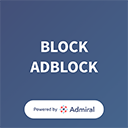Windows 10 sta prendendo poco a poco il posto dei suoi predecessori Windows 7 ed 8, sia perché l’aggiornamento è stato offerto fino a pochi mesi fa in modo gratuito da Microsoft e sia per il fatto che lo troviamo preinstallato nei computer moderni in vendita.
Ci sono però dei problemi però che affliggono numerosi utenti che in precedenza hanno utilizzato Windows 7 o che possiedono un computer dalle caratteristiche non eccelse, in questo articolo li affronteremo e li risolveremo grazie all’aiuto di un piccolo programma davvero leggero e funzionale che metterà il turbo al vostro PC.
Prima di tutto collegatevi a QUESTO SITO e scaricate ed installate il programma Winaero Tweaker.
Vediamo ora come risolvere i problemi più comuni presenti in Windows 10 e come velocizzarlo in un click:
Bloccare gli aggiornamenti automatici che rallentano il computer e lo fanno riavviare nei momenti meno opportuni
- Dall’interfaccia principale di Winaero Tweaker cliccate su Behavior
- Successivamente nel menu sottostante cliccate su Windows Update Settings

- Nella schermata che si aprirà avete a disposizione due opzioni:
- La prima, “Set Windows Update to Notify only” vi permette di notificare soltanto la presenza degli aggiornamenti, i quali non verranno scaricati senza il vostro consenso. È importante che una volta selezionata questa opzione verifichiate se ci sono aggiornamenti disponibili immediatamente e successivamente dovrete riavviare il computer per rendere effettiva la modifica.
- La seconda “Disable Windows Update Service” disattiva completamente gli aggiornamenti.
- Entrambe le opzioni sono reversibili e quindi non correte alcun rischio di fare danni.
- Se desiderate inoltre che una volta installati gli aggiornamenti il computer non venga riavviato in automatico selezionate l’opzione “Disable Reboot After Updates” e spuntate la casella “Stop Windows 10 reboots after installing Updates”
Velocizzare Windows 10 bloccando la Manutenzione Automatica
L’attività di manutenzione automatica introdotta in Windows 10 permette di riconoscere quando un utente non sta utilizzando il computer che approfittando dello stato di inattività attuerà delle ottimizzazioni in backgroud.
Tuttavia nei computer più datati questa opzione ha l’effetto contrario a quello desiderato, ed anche nei PC più moderni nel caso di utilizzo degli stessi a batteria le ottimizzazioni eseguite faranno in modo che il computer si scarichi molto velocemente a causa dell’alto utilizzo della CPU e del disco fisso.
Disabilitare la Manutenzione Automatica è molto semplice:
- Dall’interfaccia principale di Winaero Tweaker cliccate su Behavior.
- Successivamente nel menu sottostante cliccate su “Disable Automatic Maintainance”.
- Nella schermata che appare sulla destra dovrete a questo punto spuntare la casella “Disable Automatic Maintainance”.

- A questo punto basterà riavviare il computer ed avrete finito.
Velocizzare Windows 10 disabilitando Windows Defender
Windows Defender è un software incluso nelle ultime versioni di Windows che permette di bloccare le minacce di virus e malware che possono attaccare il computer, tuttavia su computer datati questo programma è molto pesante e rallenta non poco l’esecuzione del sistema operativo
Bloccare Windows Defender
- Dall’interfaccia principale di Winaero Tweaker cliccate su “Windows Defender” e successivamente su “Disable Windows Defender”
- Nella schermata che si aprirà basta cliccare su “Click here to disable Windows Defender”

- Basterà riavviare per rendere effettive le impostazioni.
Speriamo che l’articolo sia stato utile e vi sia piaciuto, in caso positivo condividetelo con i vostri amici, alla prossima!